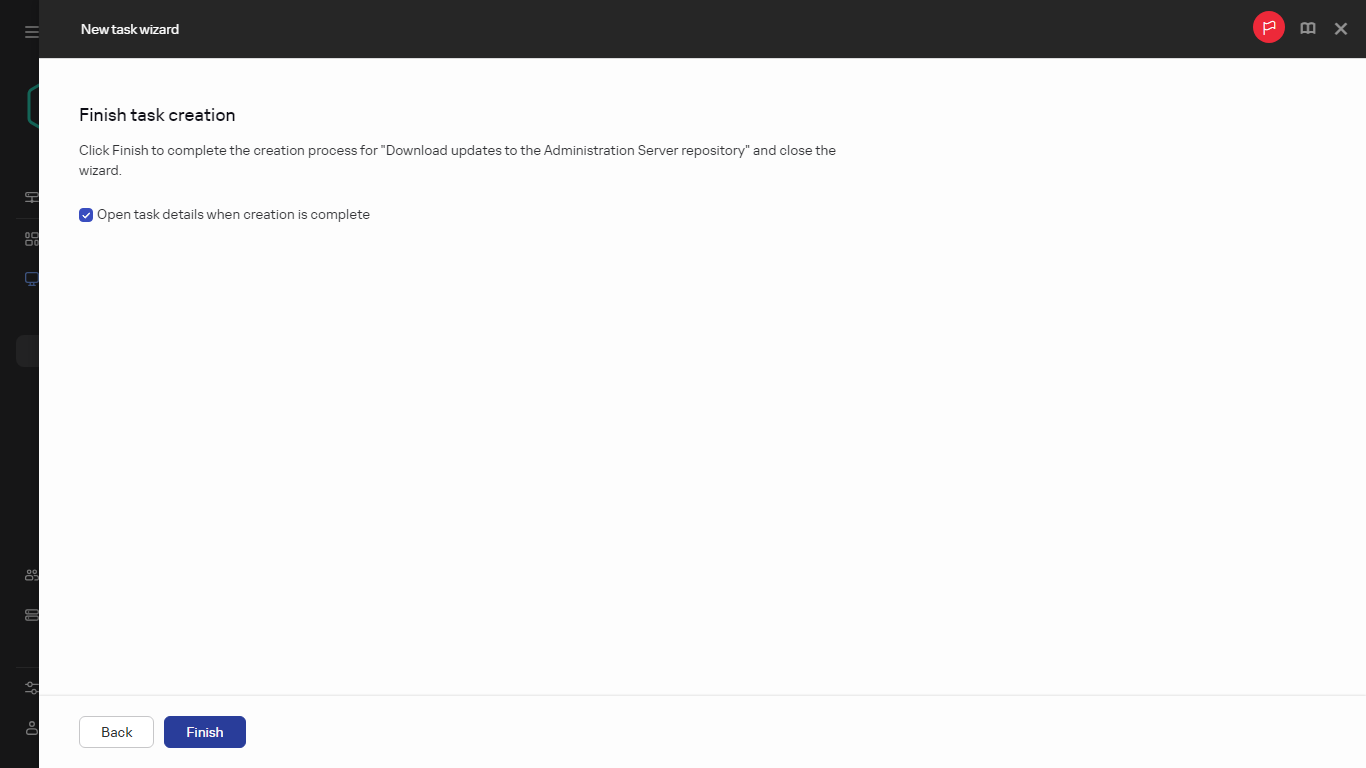请在您的浏览器中启用 JavaScript!
创建“将更新下载至管理服务器存储库”任务
扩展所有 | 折叠所有
“将更新下载至管理服务器存储库 ”任务允许您将卡巴斯基安全应用程序的数据库和软件模块的更新从卡巴斯基更新服务器下载到管理服务器存储库。
Kaspersky Security Center 快速启动向导会自动创建 管理服务器的“将更新下载至管理服务器存储库 ”任务。任务列表中只能有一个“将更新下载至管理服务器存储库 ”任务。如果该任务已从管理服务器的任务列表中删除,您可以再次创建该任务。
完成“将更新下载至管理服务器存储库 ”任务并下载更新后,可以将它们传播到受管理设备。
在向受管理设备分发更新之前,可以运行“更新验证 将更新下载至管理服务器存储库 ”任务设置中的“运行更新验证 ”选项。
要创建“将更新下载至管理服务器存储库”任务:
在主菜单中,转到“资产(设备) ” → “任务 ”。 单击添加 。“新任务向导”启动。遵照向导的说明操作。
对于 Kaspersky Security Center 应用程序,选择“将更新下载至管理服务器存储库 ”任务类型。 指定您正创建的任务的名称。任务名称不能包含多于 100 个字符并且不能包括任何特殊字符(*<>-_?:\"|)。 在完成任务创建 页面上,您可以启用创建完成时打开任务详情 选项以打开任务属性窗口并修改默认任务设置。否则,您可以稍后随时配置任务设置。
完成任务创建
单击“完成 ”按钮。任务被创建并显示在任务列表。
单击创建的任务名称以打开任务属性窗口。 在任务属性窗口中的“应用程序设置 ”选项卡上,指定以下设置:更新源 作为更新来源 ,您可以使用卡巴斯基更新服务器、本地或网络文件夹或者主管理服务器。
在“将更新下载至管理服务器存储库 ”任务和“将更新下载至分发点存储库 ”任务中,如果选择受密码保护的本地或网络文件夹作为更新源,则用户身份验证不起作用。要解决此问题,首先挂载受密码保护的文件夹,然后指定所需的凭据,例如,通过操作系统。之后,您可以选择此文件夹作为更新下载任务中的更新源。Kaspersky Security Center Linux 不会要求您输入凭据。
更新存储文件夹 用于存储已保存更新的指定文件夹 的路径。您可以将指定的文件夹路径复制到剪贴板。您不能更改组任务的指定文件夹的路径。
强制从属管理服务器更新 如果启用该选项,当新更新下载后管理服务器立刻在从属管理服务器上启动更新任务。更新任务通过使用在从属管理服务器上的任务属性中配置的更新源来启动。
如果禁用此选项,从属管理服务器上的更新任务将根据计划启动。
默认情况下已禁用该选项。
复制下载的更新到附加文件夹 管理服务器接收更新后,它复制它们到指定文件夹。如果您想要在您的网络上手动管理更新的分发,则使用该选项。
例如,您可能要在以下情况下使用该选项:您组织的网络包含几个独立子网,且每个子网的设备不能访问其他子网。然而,所有子网中的设备都可以访问通用网络共享。此种情况下,您在子网之一设置管理服务器从 Kaspersky 更新服务器下载更新,启用该选项,然后指定该网络共享。对于其他管理服务器的“将更新下载至存储库”任务中,指定与更新源相同的网络共享。
默认情况下已禁用该选项。
下载差异文件 使用旧方案下载更新 从版本 14 开始,Kaspersky Security Center Linux 使用新方案下载数据库和软件模块的更新。要使应用程序使用新方案下载更新,更新源包含的更新文件必须具有与新方案兼容的元数据。如果更新源包含的更新文件的元数据仅与旧方案兼容,请启用“使用旧方案下载更新 ”选项。否则,更新下载任务将失败。
例如,当指定本地或网络文件夹为更新源,并且此文件夹中的更新文件已被以下应用程序之一下载时,您必须启用此选项:
默认情况下已禁用该选项。
运行更新验证 管理服务器从源下载更新并将其保存到临时存储库,然后运行 “更新验证任务 ”字段中定义的任务。如果任务成功完成,则将更新从临时存储库复制到管理服务器上的共享文件夹,然后分发到所有将管理服务器作为更新源的设备(启动具有“当新更新下载至存储库时 ”计划类型的任务)。只有在执行“更新验证 ”任务之后,将更新下载至存储库的任务才完成。
默认情况下已禁用该选项。
在任务属性窗口中的“计划 ”选项卡上,创建任务启动计划。如果必要,指定以下设置:启动任务 :手动 任务不自动运行。您仅可以手动启动。
默认情况下已选定该选项。
每 N 分钟 任务定期运行,按照指定分钟数间隔,从任务创建日期的指定时间开始。
默认下,任务每 30 分钟运行一次,从当前系统时间开始。
每 N 小时 任务定期运行,按照指定小时数间隔,从指定的日期和时间开始。
默认下,任务每 6 小时运行一次,从当前系统日期和时间开始。
每 N 天 任务定期运行,按照指定天数间隔。此外,您可以指定第一个任务运行的日期和时间。如果您为其创建任务的应用程序支持这些附加选项,则这些选项可用。
默认下,任务每天运行一次,从当前系统日期和时间开始。
按星期中的天数 任务在每周指定日期的指定时间定期运行。
默认情况下,任务在每周五 6:00:00 PM 运行。
每月 任务定期运行,在指定月日的指定时间。
在缺少指定日的月份,任务在最后一天运行。
默认下,任务在每月的第一天运行,在当前系统时间。
每个月在所选周的指定天 任务定期运行,在指定月日的指定时间。
默认情况下,不选择任何月份中的日期。默认开始时间为 18:00。
在完成其他任务时 当前任务在其他任务完成后启动。仅当两个任务被分配给同一设备时,此选项才可用。例如,您可能想使用“Turn on the device 病毒扫描 任务作为触发任务。
您必须从表中选择触发任务以及该任务必须完成的状态(成功完成 或失败 )。
如有必要,您可以按如下方式搜索、排序和过滤表中的任务:
在搜索栏中输入任务名称,即可根据名称搜索任务。 单击排序图标可按名称对任务进行排序。默认情况下,任务按字母顺序升序排列。
单击过滤器图标,在打开的窗口中按组过滤任务,然后单击应用 按钮。 其他任务设置:运行错过的任务 该选项决定在任务要启动时客户端设备在网络中不可见时任务的行为。
如果启用该选项,系统将在下一次在客户端设备上运行 Kaspersky 应用程序时尝试启动任务。如果任务计划是“手动 ”、“一次 ”或“立即 ”,则设备在网络中变得可见后或包含在任务范围后,会立即启动任务。
如果禁用此选项,则只有计划任务会在客户端设备上运行。对于“手动 ”、“一次 ”和“立即 ”计划,仅在网络上可见的客户端设备上运行任务。例如,您可能想为消耗资源的任务禁用该选项,您仅想在业余时间运行该任务。
默认情况下已禁用该选项。
使用任务启动自动随机延迟 如果启用此选项,任务将在指定的时间间隔内随机在客户端设备上启动,即分布式任务启动 。当计划任务运行时,分布式任务有助于避免客户端设备同时向管理服务器发出大量请求。
当任务被创建时,根据任务中包含客户端设备的数量,分发启动时间被自动计算。然后,任务总是在计算的开始时间启动。然后当任务设置被编辑或者任务被手动启动时,计算的任务启动时间值被更改。
如果该选项被禁用,任务根据计划在客户端设备上启动。
使用任务启动自动随机延迟间隔 如果启用此选项,任务将在指定的时间间隔内随机在客户端设备上启动。当计划任务运行时,分布式任务有助于避免客户端设备同时向管理服务器发出大量请求。
如果该选项被禁用,任务根据计划在客户端设备上启动。
默认情况下已禁用该选项。默认时间间隔为一分钟。
如果任务运行超过该时间则停止 在指定时间段过后,任务被自动停止,无论它是否完成。
如果您想要中断或停止执行时间太长的任务,则启用该选项。
默认情况下已禁用该选项。默认任务执行时间是 120 分钟。
单击“保存 ”按钮。 任务被创建和配置。
当管理服务器执行“将更新下载至管理服务器存储库 ”任务时,数据库和软件模块的更新将从更新源下载并存储在管理服务器的共享文件夹中。如果您为管理组创建此任务,它将仅被应用到包含在指定管理组中的网络代理。
这些更新将从管理服务器共享文件夹分发至客户端设备和从属管理服务器。
页顶